
今天教大家如何在局域网内,链接共享打印机。
在“设备和打印机”中直接添加
-
01
打开开始菜单—>设备和打印机

-
02
在设备和打印机窗口中,点击添加打印机,在下一步中选择“添加网络、无线或Bluetooth 打印机”.

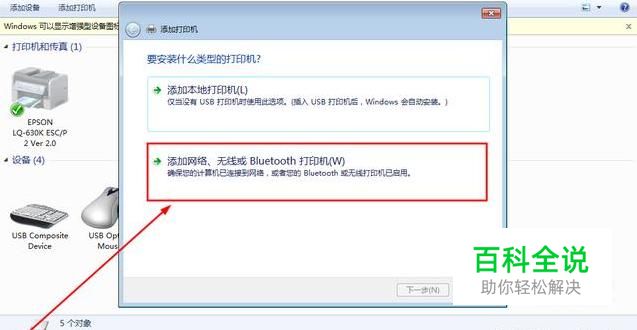
-
03
在搜索到的打印机列表中,选择7180dn打印机,然后继续下一步即可完成第一种安装方式。

在网络中添加
-
01
打开桌面上的”网络“,在网络设备例表中找到需要安装的打印机,直接双击即可自动安装。
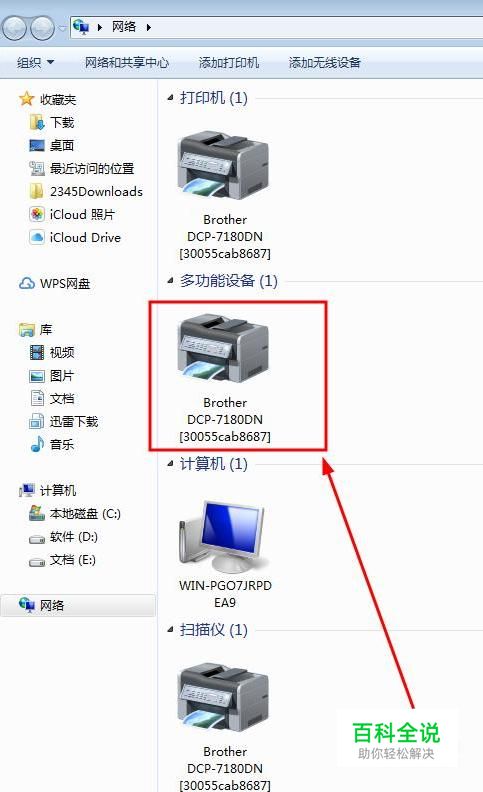
指定端口法
-
01
此种方法适合于低版本的操作系统作为主机共享打印机的方式,或不同位数的操作系统之间共享打印机,如32位的操作系统共享打印机给64位的系统,用这种方法可以避免各位共享错误;不同位数的操作系统必须事先脱机安装好打印机驱动;并知道共享主机的打印机共享路径如:\Pc2019/7180dn printer
-
02
在系统中先脱机安装好打印机驱动 可以在驱动天空中下载好相应型号的驱动,直接安装即可完成脱机安装驱动。

-
03
从”设备和打印机”中添加打印机,然后选择“添加本地打印机”:

-
04
在选择打印机端口时,我们选择创建新端口,端口类型为“local Port”,在端口中输入:”\Pc2019/7180dn printer“,最后确定即可。

